¡Año nuevo y clases nuevas!
Te proponemos cinco herramientas de apoyo para que tus actividades virtuales, híbridas o presenciales lleguen al siguiente nivel.
GOOGLE KEEP: hace de tu mundo un laboratorio
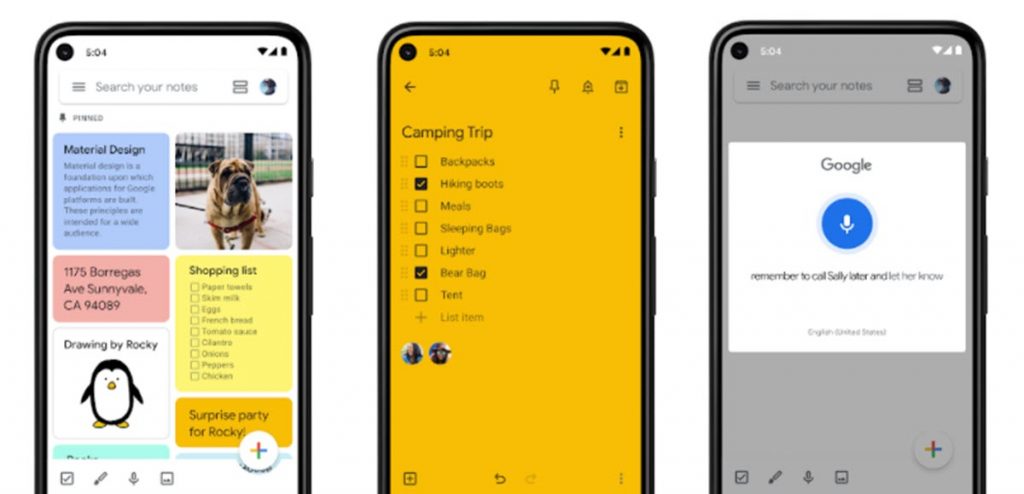
Además de crear listas y recordatorios categorizados por colores, que es la función más destacada, también puedes interactuar con imágenes o solicitarlas a tus estudiantes para la aplicación de conceptos a la vida real mediante el uso de Google Keep.
Convierte imágenes en entregables
Imagínate que estás viendo el tema de los ángulos y para reforzar los conceptos vistos en clase, le pides a tus estudiantes que tomen una fotografía de algún objeto a su alrededor que contenga los tres tipos de ángulos (ángulo recto, ángulo obtuso y ángulo agudo). Ellos pueden tomarle foto a una escalera o una ventana con inclinación, posteriormente abrirla desde su Google Classroom e inmediatamente se activará el menú de Google Keep, habiendo previamente descargado la app, ya sea en web o dispositivo móvil. Así, el alumno puede sobrescribir la imagen identificando los ángulos y esta misma imagen se convierte en un documento de entrega para la tarea asignada.
Transforma imágenes a texto
Esta función te va a encantar. Puedes abrir desde tu Google Drive la imagen capturada de una lista o un apunte. Dándole click a los tres puntitos, selecciona “Convertir a texto” y mágicamente, Google Keep transforma tu imagen en un Documento de Google, donde podrás seguir editando y proseguir con la tarea, sin perder el trabajo realizado a mano.
Agrega cuadrículas o guías a las imágenes
Google Keep te permite convertir tu imagen a un Documento de Google editable y a esta imagen agregarle una cuadrícula para facilitar actividades que incluyan rectas numéricas, gráfico de funciones, planos cartesianos o cuadrantes.
GIFit!: Dinamizando visualmente cada tema de Classroom
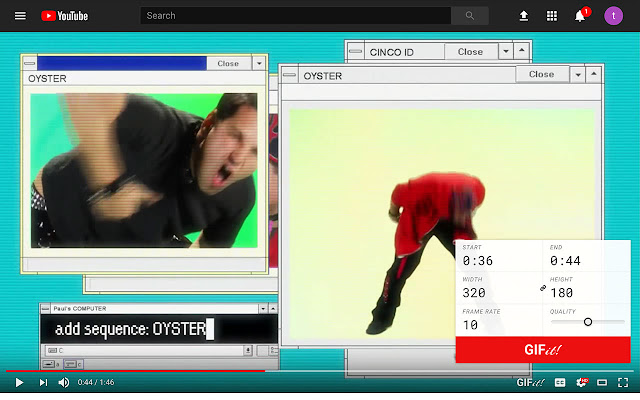
Como su nombre lo explica, esta extensión de Google Chrome sirve para convertir clips de videos de YouTube en diversos GIF. Una vez instalado GIFit!, abres el video desde la plataforma de YouTube y en la esquina inferior derecha encontrarás el menú dándole click al ícono de GIFit!; este te pedirá un tiempo de inicio y de término para crear tu GIF, además de un tamaño. ¡Listo! Ya estás preparado para darle a tus clases un mayor dinamismo visual. Ahora te damos algunos ejemplos de cómo puedes usar estos GIF’s creados:
Personaliza temas en Classroom
Puedes crear un GIF tamaño banner (1600 x 400 px) para darle a cada clase un recurso visual que ayude al estudiante a identificar el tema a tratar. Recuerda que muchos estudiantes son visuales, y este recurso adicional puede marcar la diferencia en su capacidad de retención.
Inserta GIF’s en tus Formularios
Con esta función puedes incluir en una pregunta un GIF para asegurarte que el estudiante reconoce en el mundo real, algún concepto o fenómeno. Pídele que identifique lo que ve con las alternativas dadas en una pregunta de opción múltiple, o que explique en una respuesta breve. También puedes incluir el GIF en las respuestas como opción múltiple. De cualquier manera haces que el estudiante identifique, observe y relacione la realidad con la teoría vista en clase. Es increíble.
CHROME REMOTE DESKTOP: El maestro es también el soporte técnico
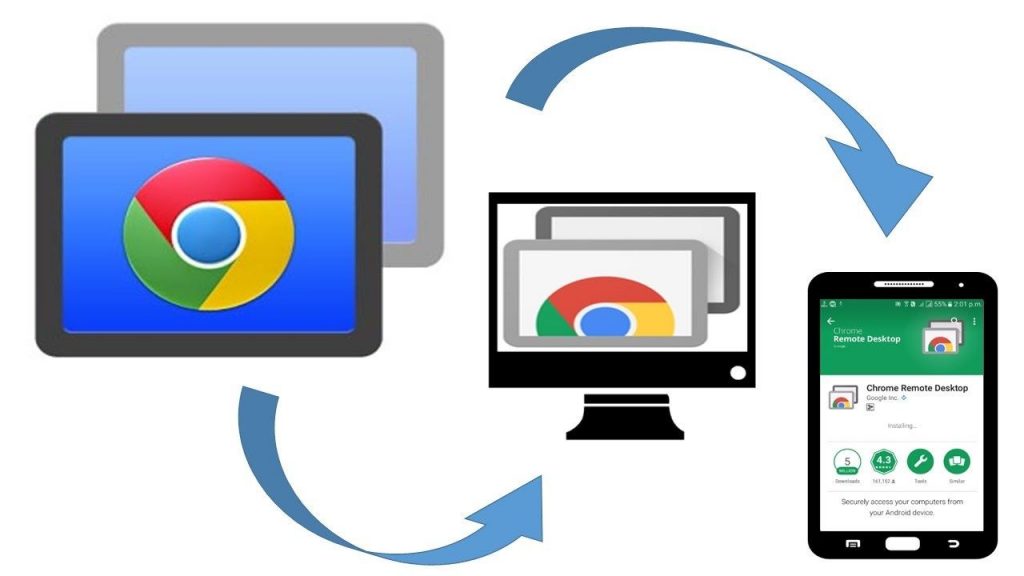
Con esta extensión del navegador de Chrome, el estudiante te concede el permiso de manipular remotamente su equipo o dispositivo. Es una herramienta que puedes utilizar todos los días y te ahorrará tiempo cuando uno de tus estudiantes tenga un problema técnico o no entienda las explicaciones que le das sobre una herramienta. Instálala desde Google Chrome web store y te aparecerá el menú automáticamente desde tu Google Chrome.
Así como puedes tomar control del equipo de un estudiante, puedes apoyar a distancia a otro maestro, a un administrativo o a quien gustes. Chrome Remote Desktop elimina el problema de la distancia, en especial cuando son temas técnicos más que teóricos. Es excelente para usarla en clases de TICs o ayudando a algún estudiante con algún programa que le parezca algo complejo.
Sencillamente abres Chrome Remote Desktop desde Google Chrome y la persona que desea darte acceso genera un código que expira en cinco minutos para compartirlo. Una vez que lo ha generado, te lo comparte y con ello te está concediendo permiso de manipular su equipo como si estuvieras presente a su lado y desde su teclado. A ti te aparecerá su pantalla en la tuya, pero además de solo visualizarla como lo haces con la función de “compartir pantalla” de varias aplicaciones, te da control del equipo y lo que hagas en esa sesión, queda hecho aunque acabe la conexión. Así, puedes ayudarle con cualquier inconveniente que haya surgido.
Una vez terminado el proceso, la persona que te concedió permiso finaliza la sesión y su computadora vuelve a estar fuera de tu control. Como ves, no hay ningún problema de privacidad ya que el usuario voluntariamente te concede el permiso y posteriormente él mismo te lo retira.
GOOGLE MEET: Trabajando colaborativamente
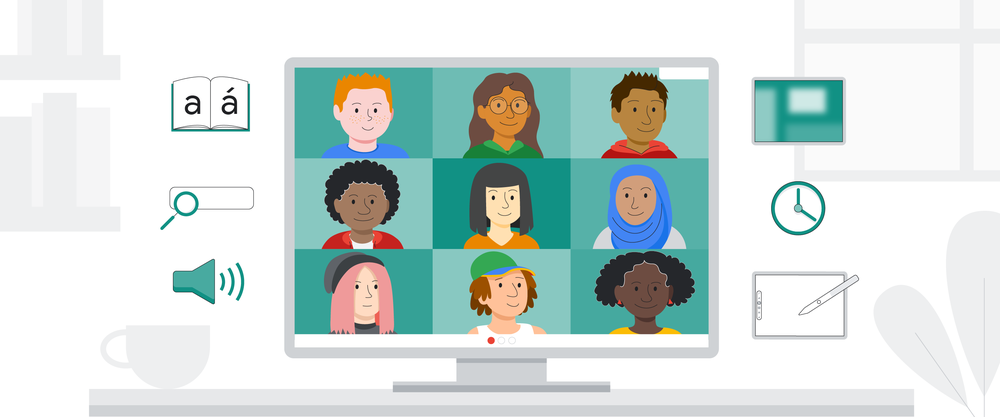
Esta es una de las aplicaciones de Google que sigue renovándose para tener las mejores características como medio de comunicación. Te va a encantar lo que tenemos para ti en esta sección, donde te mostramos algunas actividades que puedes realizar usando esta aplicación:
Genera un cuadro de preguntas y respuestas: como maestros, a veces resulta un poco más cómodo deshabilitar la función del chat para evitar travesuras de los alumnos. Pero, ¿cómo generamos interacción dirigida? Ahora, Google Meet te presenta una función que permite generar un cuadro de preguntas y respuestas, donde los alumnos reciben una pregunta del maestro (o administrador de la sesión) y la contestan desde ese espacio. Así, ellos responden e interactúan según las indicaciones que tú vas dando.
Genera encuestas inmediatas: de la misma forma, puedes generar encuestas a todo el grupo. Ellos reciben la encuesta y tú vas observando las respuestas de forma inmediata, y así proseguir con tu clase de forma interactiva y participativa. Esta función permite generar espacios de debate, de conocimiento de ideas, entre otros aspectos interactivos.
Divide la videollamada en sesiones separadas: esta función es perfecta para los trabajos colaborativos o en equipo. Tú creas tantas salas como sea conveniente y eliges a cuál de estas mover a los participantes, sea de manera directa o aleatoria. El docente puede visitar la sala que guste para supervisar el trabajo y cerrar las sesiones separadas cuando él o ella lo determine.
Limpia el sonido del micrófono: todos sabemos lo molesto que es estar en una sesión de trabajo y escuchar a un perro ladrar o la alarma de un coche activarse. Con este comando que puedes activar desde la configuración, el micrófono automáticamente filtra tu voz del ruido ambiente para evitar distracciones innecesarias en tu junta de trabajo o clase.
Cambia el diseño de la sesión: esto sí que es cuestión de gustos. Google Meet ahora te permite tener una vista de mosaico de los participantes de tu sesión, también, aplicar efectos visuales cuando activas la cámara para que no se vea el fondo, o agregar un fondo estático o animado.
GOOGLE EARTH: Mucho más que mapas
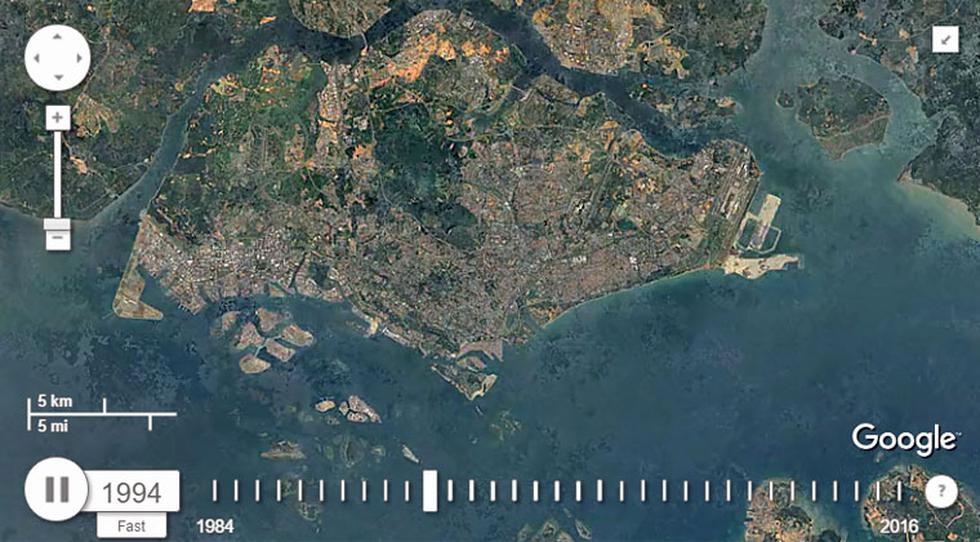
Esta es una herramienta que ha sido actualizada constantemente, de forma que hoy en día se puede convertir en un apoyo extraordinario para tus clases. Ahora echaremos un vistazo a algunas de sus funciones. Para eso te invitamos a que explores por tu cuenta esta maravillosa herramienta en su sección de Voyager.
Visita los especiales de Naturaleza: en esta sección encontrarás reportajes en imágenes con la mejor calidad sobre:
-Bosques en proceso de de cambio
-Fuentes de energía
-Expansión urbana
-Accidentes geográficos vistos desde el espacio y muchos más.
Utiliza los Juegos de Trivia: Google Earth te ofrece cuestionarios que no solo califican con error o acierto, sino que te dan una retroalimentación breve y te llevan a los lugares de los hechos. Explora esta sección y encontrarás todos los apoyos visuales en temas como:
-Sonidos de animales
-Instrumentos musicales
-Presidentes de los Estados Unidos
-Lagos del mundo
-Parques nacionales del mundo, entre otros.
Y no solo eso, también, desde los Juegos de Trivia, puedes obtener una calificación y enviarla como tarea desde Google Classroom a tu profesor.
Haz uso de los Recorridos: bajo el menú de viajes podrás encontrar recorridos culturales ya construidos, que te pueden servir de apoyo para ciertos temas. Estamos seguros que a tus estudiantes les fascinará conocer estos lugares. Puedes utilizar alguno de los siguientes:
-San Juan
-La Ciudad de Quebec
-Oxford
-Singapur
-Brujas, entre otras atracciones.
Crea recorridos: ahora bien, si Google Earth no te ofrece algo adecuado a tu tema, puedes generar un recorrido hecho a la medida de los contenidos de tu materia, con las paradas que quieras conceder y haciendo uso de toda la información que Google Earth te brinda, no sin menoscabar las imágenes de alta definición, que sin duda, convierten esta experiencia virtual en casi una realidad aumentada.
Como ves, este 2022 ya puedes renovar tu repertorio de herramientas para tus clases de este nuevo ciclo escolar. Google for Education siempre te sigue la pista y está generando todas las herramientas para que lleves tus clases al siguiente nivel educativo.